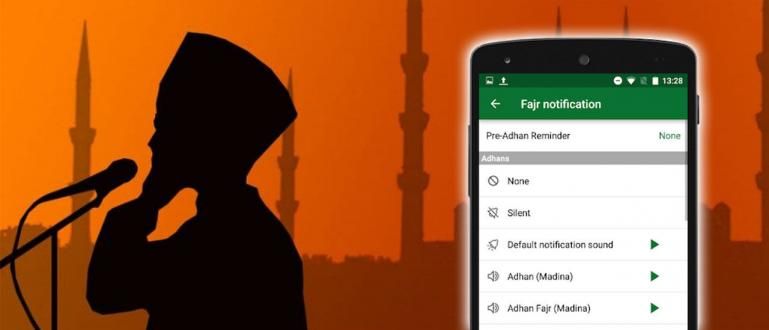Kung paano ibalik ang mga tinanggal na larawan sa mga cellphone at laptop ay hindi kasing hirap ng iniisip mo. Tingnan ang tutorial kung paano i-recover ang mga tinanggal na larawan dito!
Paano mabawi ang mga tinanggal na larawan dapat importanteng impormasyon yan para sa mga mahilig kumuha ng litrato at mag-imbak sa cellphone gallery, yes, gang.
Ang pag-alala sa aktibidad ng pag-iimbak ng mga larawan o larawan sa cellphone na ito ay isang paraan para makuha ng mga gumagamit ang magagandang alaala. Sa kasamaang palad, hindi lahat ng mga cellphone ay may jumbo memory capacity.
Dahil dito, madalas tayong magtanggal ng mga lumang larawan, ex larawan halimbawa. Magkagayunman, ang pagtanggal ng mga larawan kung minsan ay nagsisisi sa atin dahil ang mga alaala ay hindi na mauulit.
Magandang balita para sa iyo, gang! Sa pagkakataong ito, sasabihin sa iyo ni Jaka kung paano mabawi ang mga tinanggal na larawan. Mausisa? Ipagpatuloy ang pagbabasa, oo!
Paano Madaling Mabawi ang Mga Natanggal na Larawan
Sa totoo lang, hindi agad mawawala sa iyong cellphone o laptop/PC ang mga larawang tinanggal mo sa gallery. Mayroong isang pansamantalang folder ng imbakan na magtataglay ng mga larawan na iyong tinanggal.
Gayunpaman, kung nagsagawa ka ng paglilinis ng memorya nang higit sa 1 beses o nalinis Tapunan, permanenteng mawawala ang mga larawan.
Ang paraan ng pagpapanumbalik ng mga tinanggal na larawan ay gagana hangga't hindi mo pa permanenteng na-delete ang mga larawan. Kung hindi ka makapaghintay, alamin na lang kung paano!
Paano I-restore ang Mga Natanggal na Larawan sa isang Android Phone
Una sa lahat, ibabahagi ng ApkVenue kung paano i-restore ang mga tinanggal na larawan sa Android. Ang pamamaraang ito ay nabibilang sa simple lang at madali para sa iyo na gawin.
Huminahon ka Hindi na kailangan gawin ugat sa iyong Android upang ibalik ang mga tinanggal na larawan.
Ang kailangan mo lang ay isang application na available nang libre sa Play Store o sa iba pang mga application store. Sa katunayan, maaari mo ring gamitin ang default na application Google Photos, alam mo!
Well, para sa iyo na interesado kung paano i-restore ang mga tinanggal na larawan sa isang Vivo, Xiaomi, Samsung, o iba pang tatak ng Android HP, narito ang mga hakbang.
1. Paano I-recover ang Nawalang Mga Larawan Gamit ang Photo Restore App
Para sa inyo na mahilig gumamit ng ibang mga application ng gallery o hindi gumamit ng Google Photos, actually marami alternatibong app upang ibalik ang mga tinanggal na larawan.
Isa sa mga ito ay ang Dumpster application. Ang application na ito upang ibalik ang mga tinanggal na larawan ay may magandang kalidad.
Kung ganoon paano? kung paano mabawi ang mga tinanggal na larawan gumagamit ng Dumpsters? Sundin lamang ang madaling hakbang sa ibaba:
Hakbang 1 - Buksan ang Dumpster app
- Una sa lahat, buksan mo ang Dumpster sa iyong Android phone. Kung wala ka nito, maaari mong i-install ang app basurahan sa pamamagitan ng link sa ibaba:
 Pagiging Produktibo ng Apps Baloota DOWNLOAD
Pagiging Produktibo ng Apps Baloota DOWNLOAD Hakbang 2 - I-tap ang icon na tatlong linya
- Kung kumpleto na ang proseso ng pag-install, buksan kaagad ang application at piliin icon ng tatlong linya na matatagpuan sa kaliwang tuktok. Magpatuloy sa pamamagitan ng pagpili ng opsyon Deep Scan Recovery.

Hakbang 3 - Piliin ang mga larawang ire-restore (i-restore)
- Application mamaya ipapakita ang lahat ng mga larawan na umiral at na-delete na sa iyong Android device. Pumili ng isa o higit pang mga larawan na gusto mong i-restore.

Hakbang 4 - Piliin ang 'Ibalik sa Gallery'
- Pagkatapos buksan ang larawan, piliin Ibalik sa Gallery. Awtomatikong lilitaw muli ang larawan sa gallery ng smartphone.

Bilang karagdagan sa Dumpster at iba pang mga Android application na available din sa Play Store, maaari mong gamitin ang tulong ng iba pang mga application o software sa mga PC device. Isa na rito ay Wondershare Dr.Fone.
2. Paano I-restore ang Mga Natanggal na Larawan sa HP Gamit ang Google Photos
Ang Google Photos ay isa sa mga default na application mula sa Google na gumagana para sa pamamahala ng file sa anyo ng mga larawan at video na malawakang ginagamit ng mga gumagamit ng Android smartphone.
Ang application na ito ay may iba't ibang mga pakinabang, ang isa ay i-save ang libu-libong mga larawan at maaari ding gamitin bilang alternatibong paraan upang maibalik ang mga nawawalang larawan sa gallery.
Sa madaling salita, madali mong maibabalik ang mga tinanggal na larawan sa application na ito. Ang paraan? Sundin lamang ang mga hakbang na ito:
Hakbang 1 - Piliin ang icon na tatlong linya
- Buksan ang Google Photos application sa iyong Android smartphone. Pagkatapos ay piliin icon ng tatlong linya na nasa kaliwang tuktok.

Hakbang 2 - Piliin ang menu na 'Basura'
- Magpatuloy sa pamamagitan ng pagpili sa opsyon sa menu Basura.

Hakbang 3 - Piliin ang mga larawang ire-restore
Ipapakita ng app ang lahat ng larawang napunta sa iyong Android device, kabilang ang mga natanggal.
Pumili ng isa o higit pang mga larawan na gusto mong i-restore.

Hakbang 4 - Ibalik ang mga larawan
- pumili icon na tatlong tuldok sa kanang itaas, pagkatapos ay piliin Ibalik. Awtomatikong lilitaw muli ang larawan sa gallery.

Iyan ay kung paano i-restore ang mga larawan sa gallery mula sa Google Photos, gang.
Sa kasamaang palad, ang mga hakbang sa itaas ay hindi nalalapat sa iyo na nais paano i-recover ang mga permanenteng na-delete na larawan sa Google Photos (Google Photos), gang.
3. Paano I-recover ang mga Na-delete na Larawan Nang Walang Application
Bilang karagdagan sa paggamit ng Google Photos o karagdagang mga application, maaari mo ring gawin kung paano i-recover ang mga tinanggal na larawan nang walang app sa android.
Ang dahilan ay, sa kasalukuyan halos lahat ng Android phone ay nilagyan ng mga feature Tapunan na karaniwan mong makikita sa mga laptop.
Halimbawa, dito gagawin ni Jaka kung paano i-restore ang mga tinanggal na larawan sa isang Xiaomi cellphone na walang application. Pwede mo rin i-practice sa ibang brand ng Android cellphone, yes!
Hakbang 1 - Buksan ang Gallery
Una sa lahat, buksan mo ang Gallery app at piliin menu ng tatlong tuldok na icon sa kanang sulok sa itaas.
Pagkatapos nito, pumili ka 'Basurahan'.

Hakbang 2 - Pumili ng mga larawang ire-restore
Pagkatapos mong nasa page ng Trash Bin, pipiliin mo kung aling mga larawan ang ire-restore sa pamamagitan ng paggamit ng i-tap at hawakan ang larawan hanggang lumitaw ang isang icon ng tik.
Panghuli, piliin lamang ang menu 'Ibalik' para maibalik ito. Ang mga hakbang na ito ay maaari ding gawin kung gusto mo ng paraan upang maibalik ang mga tinanggal na larawan sa internal memory ng Android, gang.

Oh oo, kung gusto mong malaman ang higit pa tungkol sa kung paano i-restore ang mga file sa Android, maaari mong basahin ang sumusunod na artikulo ng Jaka: Paano Mabawi ang mga Natanggal na File sa Android.
 TINGNAN ANG ARTIKULO
TINGNAN ANG ARTIKULO Paano Ibalik ang Mga Natanggal na Larawan sa iPhone
Ang mga HP iPhone ay talagang sikat sa kalidad ng kanilang mga high-resolution na mga kuha ng larawan, ngunit mayroon silang laki na medyo nakakaubos ng memorya.
Hindi madalas, maraming tao ang sinasadya o hindi sinasadyang nagtanggal ng mahahalagang larawan sa iPhone upang gawin itong mas malawak.
Kung gusto mong malaman kung paano i-restore ang mga tinanggal na larawan sa isang iPhone, sundin ang mga hakbang sa ibaba, gang!
1. Kamakailang Tinanggal na tampok
Gaya ng sinabi noon ni Jaka, ang mga larawang tatanggalin mo ay hindi agad mawawala sa memorya ng HP ngunit pansamantalang nakaimbak sa isang espesyal na folder.
May folder na pinangalanan ang iPhone Kamakailang Tinanggal na nag-iimbak ng tinanggal na data. Maaari mong gamitin ang folder na ito upang ibalik ang mga larawan.
Narito kung paano ibalik ang mga nawawalang larawan sa iPhone gallery:
Hakbang 1 - Buksan ang folder na 'Kamakailang Tinanggal'
Buksan ang app Mga larawan, pagkatapos mag-scroll patuloy na bumaba hanggang sa makakita ka ng folder na tinatawag Kamakailang Tinanggal.
Sa folder ng album ay magpapakita ng mga larawang tinanggal sa nakalipas na 30 araw. Pagkatapos ng 30 araw, permanenteng ide-delete ang larawan.
Hakbang 2 - Pumili ng mga larawang ire-restore
- Pindutin ang larawang gusto mong i-restore, pagkatapos ay pumili ng opsyon Mabawi. Tapos na!

Well, kung naghahanap ka kung paano mabawi ang mga tinanggal na larawan nang walang app sa isang iPhone, maaari mong subukan ang mga hakbang sa itaas, gang.
2. Paggamit ng Software
Kung ang mga larawang gusto mong ibalik ay permanenteng natanggal sa iyong iPhone, maaari kang gumamit ng ilang software sa iyong PC.
Ang isa sa mga paraan upang maibalik ang mga tinanggal na larawan sa iPhone ay ang paggamit ng isang application iBackup Extractor.
Ang paggamit ng application upang maibalik ang mga tinanggal na larawan ay medyo madali. Maaari mong direktang i-download ang application sa pamamagitan ng sumusunod na link:
 Apps Utilities Wide Angle Software DOWNLOAD
Apps Utilities Wide Angle Software DOWNLOAD Tandaan, upang magamit ang paraang ito, kailangan mo munang magkaroon ng backup na file na naglalaman ng mga larawan na dati mong tinanggal.
Gayunpaman, papatungan ng pamamaraang ito ang lahat ng mga file sa iyong iPhone. Lahat ng mga bagong file na umiiral pagkatapos backup mawawala ito sa iyong iPhone.
Ang mga sumusunod ay ang mga detalyadong hakbang na dapat mong sundin:
Hakbang 1 - I-download at i-install ang software
- Ang unang hakbang, i-download at i-install ang software iBackup Extractor sa iyong PC o laptop.
Hakbang 2 - Ikonekta ang iPhone
- Pagkatapos nito, ikonekta ang iyong iPhone sa laptop, pagkatapos ay buksan ang software. At saka, piliin ang backup na file iyong iPhone mula sa listahan.
Hakbang 3 - Piliin ang tab na 'Mga Larawan'
I-click ang tab Mga larawan sa bawat backup upang mahanap ang mga tinanggal na larawan sa iPhone.
Pagkatapos mahanap ang larawang gusto mong ibalik, piliin ang file, pagkatapos ay i-click Kopyahin ang mga Larawan.

3. Sa pamamagitan ng iTunes
Katulad ng pamamaraan sa itaas, aasa ka sa mga backup mula sa iyong iPhone na na-imbak sa iTunes. I-overwrite din ng paraang ito ang data na na-save mo lang.
Dito maaari mong gamitin ang iTunes bilang isang paraan upang maibalik ang mga nawawalang larawan sa gallery, at ang mga resulta ay lubos na maaasahan.
Narito kung paano ibalik ang mga tinanggal na larawan sa iPhone sa pamamagitan ng iTunes:
Hakbang 1 - Ikonekta ang iPhone sa laptop
Ang unang hakbang, ikonekta ang iyong iPhone sa iyong MacBook laptop o anumang bagay gamit ang isang USB cable. Pagkatapos, buksan mo ang app iTunes.
Pagkatapos nito, mag-click sa icon ng iyong device kapag lumabas ito sa iTunes.
Hakbang 2 - Piliin ang 'Ibalik ang Backup'
Pumili ng opsyon Ibalik ang Backup, pagkatapos noon, piliin ang backup na file na gusto mo gumaling sa iPhone.
Kung mayroon ka, i-click 'Ibalik' pagkatapos ay maghintay hanggang makumpleto ang buong proseso.

Hakbang 5 - Hintaying matapos ang proseso
- Sa wakas, ang iyong iPhone ay magre-restart at ibabalik ang mga tinanggal na larawan sa iPhone.
4. Sa pamamagitan ng iCloud
Bukod sa iTunes, maaari mo ring ibalik ang mga tinanggal na larawan sa iPhone sa pamamagitan ng paggamit ng backup na feature sa pamamagitan ng account iCloud.
Ang tampok na ito na nilalaman sa iCloud ay nagbibigay-daan sa iyo upang mabawi ang mga larawan na tinanggal alinman sa sinadya o hindi sinasadya.
Narito ang mga hakbang na maaari mong sundin upang maibalik ang mga tinanggal na larawan sa pamamagitan ng iCloud.
Hakbang 1 - I-reset ang iPhone
- Unang hakbang, ikaw i-reset ang iPhone sa pamamagitan ng menu ng Mga Setting, pagkatapos ay i-restart ang iyong iPhone.
Hakbang 2 - Piliin ang 'Ibalik mula sa iCloud Backup'
- Sundin ang mga paunang hakbang sa pag-setup sa screen ng iPhone hanggang sa lumitaw ang opsyon Mga App at Data, pagkatapos ay piliin Ibalik mula sa iCloud Backup.

Hakbang 3 - Piliin ang mga file ng larawan na gusto mong ibalik
- ipasok Apple ID Pagkatapos nito, piliin ang backup na file na nais mong ibalik upang maibalik ang mga tinanggal na larawan sa iPhone.
Paano I-restore ang Mga Natanggal na Larawan sa PC/Laptop
Bukod sa cellphone, madalas ding nararanasan ng mga user na nag-iimbak ng kanilang mga larawan sa Facebook ang problema sa pagkawala ng mga larawan PC o laptop. Pero, hindi mo kailangang mag-alala dahil bibigyan ka rin ni Jaka ng madaling paraan para maibalik ito sa iyong PC/laptop.
Ang mga larawang natanggal ay maaari pa ring ibalik hangga't natutugunan ng mga ito ang ilang partikular na pamantayan.
meron apat na pamamaraan kung ano ang maaari mong gawin at medyo madaling ibalik ang iyong mga paboritong larawan. Tulad ng ano? Narito ang apat na paraan:
1. Sinusuri ang Recycle Bin
Ang unang paraan na ito ay alam mo na. Ngunit upang makatiyak, ang unang bagay na dapat mong suriin kung nais mong ibalik ang mga tinanggal na larawan ay Tapunan.
Oo, ang 'trash bin' sa iyong computer o laptop ay isang pansamantalang dumping ground para sa mga file na tinanggal ng mga user.
Awtomatikong, naka-store pa rin dito ang mga larawang na-delete mo o hindi mo sinasadya.

Sa pamamagitan ng pag-access sa isang folder na ito, maaari mong ibalik ang mga tinanggal na larawan nang sa gayon muling lumitaw storage space at magagamit mo ito para sa iba't ibang layunin.
Ang lansihin ay piliin ang larawang nais mong ibalik, i-right click sa mouse at piliin Ibalik. Awtomatikong babalik ang mga larawan sa PC/laptop device.
2. Gamit ang tampok na Ibalik ang Nakaraang Mga Bersyon

Sinuri mo at hindi mahanap ang larawang ibig mong sabihin sa Recycle Bin? Huwag kang mag-alala! Mayroon pa ring iba pang mga paraan na maaari mong gawin upang mahanap ang larawan na iyong hinahanap.
Medyo may layunin ka huling folder kung saan ang larawan ay bago ito tinanggal. Mag-right click sa mouse at piliin Ibalik ang nakaraang mga bersyon.
May lalabas na folder kung saan naroon ang huling larawan at magagawa mo ibalik para ibalik ito.
3. Paggamit ng Espesyal na Software
Kung ang mga default na tampok sa itaas ay hindi sapat na "sipa" upang gawin kung paano mabawi ang mga tinanggal na larawan, maaari mong subukan ang iba't ibang software mga espesyal na makakatulong sa iyong ibalik ang mga larawan.
Dito nagbigay ng ilang rekomendasyon si Jaka software ano ang maaari mong subukan:
- Pagbawi ng MiniTool Partition
 DOWNLOAD ng Minitool ng Apps Utilities
DOWNLOAD ng Minitool ng Apps Utilities - Recuva
 Paglilinis at Pagsasaayos ng Mga Apps I-DOWNLOAD ang Piriform
Paglilinis at Pagsasaayos ng Mga Apps I-DOWNLOAD ang Piriform - Wise Data Recovery
 Pagiging Produktibo ng Apps WiseCleaner.com DOWNLOAD
Pagiging Produktibo ng Apps WiseCleaner.com DOWNLOAD - Pagbawi ng File ng PC Inspector
 Paglilinis at Pag-aayos ng Apps Convar DOWNLOAD
Paglilinis at Pag-aayos ng Apps Convar DOWNLOAD 4. Protektahan ang Data (Mga Larawan)

Ang pag-iwas ay mas mabuti kaysa pagalingin. Ang parirala ay angkop upang ilarawan ito sa isang paraan. Oo, kung ayaw mong mawala ang mahahalagang larawan, gawin mo i-back up data muna.
Kopyahin ang mga larawan sa isang device maliban sa PC o laptop na ginagamit mo bilang storage.
Sa ganoong paraan, kung nawala ang mga larawan sa iyong PC/laptop, ikaw makakopya ulit mga larawang na-save mo sa iba pang mga device.
Iyan ang kumpletong talakayan kung paano i-restore ang mga tinanggal na larawan sa Android, iPhone, PC mula kay Jaka sa pagkakataong ito, gang. Sana maging solusyon ito, oo!
Ngayon ay maaari mong ibalik ang mahahalagang larawan anumang oras nang hindi na kailangang gawin ugat paboritong smartphone o ginagawa coding antas ng diyos.
Sana ay kapaki-pakinabang ang impormasyong ito para sa inyong lahat, at magkita-kita tayong muli sa susunod na mga artikulo.
Basahin din ang mga artikulo tungkol sa Android o iba pang mga kawili-wiling artikulo mula sa Reynaldi Manasse.